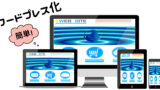今回はページごとにヘッダーやフッターが異なるサイトのWordPress化の手順をご紹介します。
WordPress化では、まずはヘッダーをheader.phpとして切り取り、そのheader.phpを各ページでヘッダーとして読み込むようにします。
しかし、実際には全ページでヘッダーが同じとは限りません。
私自身もあるWebサイトのWordPress化の依頼を受けた際、いざ中身を細かく見てみると、ページごとにヘッダーが異なり、どうやってheader.phpを切り分けたら良いのか困惑しました。
調べてみるとWordPressでは複数の異なるヘッダーをあらかじめ用意し、ページごとに使うヘッダーを切り替えることが可能とのこと。これはヘッダーだけでなくフッターも同様です。
その知見をもとにWebサイトのWordPress化を実施し、ご依頼は無事完了することができました。
今回はその時行った手順をご紹介したいと思います。
そもそもHTML・CSSで作ったサイトをどうやってWordPress化するの?という方は、以下の記事をご参照くださいね!
WordPress化の流れ
まずはWordPress化のおさらいをしましょう。
もう全部ばっちりだよ!という方はここは飛ばしていただいてOKです。
サイトのWordPress化=サイトをWordPressのテーマにするということです。
CSS/JS/画像のパスをWordPress用に修正したり、ヘッダーとフッターをWordPress用のパーツとして切り取ったりという作業があります。
最終的に整理したコードをWordPressにアップロードして、WordPressにテーマとして認識させることでWordPress化が完了します。
詳細は以下の通りです。
- まずはHTML/CSSでサイトを作成する
- CSS/JS/画像のパスをWordPress用に修正する
- ヘッダーとフッターをWordPress用のパーツとして切り取る
- 切り取ったヘッダーやフッターを該当箇所で読み込む設定をする
- WordPress用に整理したソースコードをWordPressにアップロードする
- WordPressにテーマとして認識させる
今回は3と4の「ヘッダーとフッターをパーツとして切り取る」「切り取ったヘッダーやフッターを該当箇所で読み込む設定をする」という部分についてもう少し詳しく解説していきます。
【手順】ヘッダーが複数パターンある場合の対処法
一つのヘッダーを全ページ共通で使用する場合は、コードからヘッダー部分を切り取り、header.php として保存したあと、コードを切り取った部分に header.php を読み込みました。
しかしこれでOKなのはヘッダーが1パターンしかない場合のみです。
例えば、下層ページが複数あり、ページ毎にヘッダーが異なる場合は、どのように対処すれば良いでしょうか?
その手順を見ていきます。
各ページごとに、wp_head();を追加する
ヘッダーとして切り出す前に、WordPressのヘッダーに不可欠な<?php wp_head(); ?>を以下の通り各ページの</head>直前に追加します。
トップページだけではなく、トップページとヘッダーデザインが異なる下層ページについても忘れずに追記しましょう。
<!DOCTYPE HTML>
<html lang="ja">
<head>
<meta charset="utf-8">
・・・省略・・・
<title>WordPress化について</title>
←ここに<?php wp_head(); ?>を追記
</head>トップページのヘッダーをheader.phpとして切り出す
トップページのヘッダー部分を切り出します。
具体的には、以下のように<!DOCTYPE HTML>~</header>までを切り取りましょう。
<!DOCTYPE HTML> ←ここから切り取りスタート
<html lang="ja">
<head>
<meta charset="utf-8">
・・・省略・・・
<title>WordPress化について</title>
<?php wp_head(); ?>
</head>
<body>
<header>
<div class="logo>
<a href="https://blog.frankul.net/"><img class="logo-image" src="https://blog.frankul.net/"></a>
</div>
<nav><ul>
<li>HOME</li>
<li>CONTACT</li>
</ul></nav>
</header> ←ここまで切り取り
<section>
<div>
<p>プロフィール</p>
</div>ヘッダー部分というと<head>部分のみ、あるいは<header>部分のみを考えがちですが、WordPress化においてはHTMLの一番最初から、各ページのヘッダー部分を構成している<header>までの部分を指します。
この切り出した部分をheader.phpとして保存します。
また、切り取った場所に以下の通り<?php get-header(); ?>を記述し、header.phpを読み込みます。
<?php get_header(); ?>
<section>
<div>
<p>プロフィール</p>
</div>下層ページのヘッダー部分を切り出す
続いていよいよトップページとはヘッダーが異なる下層ページの取り扱いです。
まずは、先ほどと同様以下の通り<!DOCTYPE HTML>~</header>部分をヘッダー部分として切り出します。
<!DOCTYPE HTML> ←ここから切り取りスタート
<html lang="ja">
<head>
<meta charset="utf-8">
・・・省略・・・
<title>WordPress化について(下層ページ)</title>
<?php wp_head(); ?>
</head>
<body>
<header>
<div class="logo>
<a href="https://blog.frankul.net/"><img class="logo-image" src="https://blog.frankul.net/"></a>
</div>
<nav><ul>
<li>HOME</li>
<li>CONTACT</li>
</ul></nav>
</header> ←ここまで切り取り
<section>
<div>
<p>プロフィール</p>
</div>header-xxx.phpとして保存
切り取ったヘッダー部分は、header.phpとは別のファイル、header-xxx.php(xxxは任意の文字列)に保存します。
xxx-header.php等ではなく、必ずheader-xxx.phpの形にします。
この形で保存しておくと、WordPressによってヘッダーパーツとして認識されます。
切り取ったヘッダーを読み込む
読み込みをする場所(切り取った場所)に以下の通り<?php get-header(‘xxx’); ?>を追記します。
<?php get-header('xxx'); ?>
<section>
<div>
<p>プロフィール</p>
</div>xxxは先ほどヘッダーファイルにつけた名称header-xxx.phpのxxx部分です。
こうすることで、先ほど保存したヘッダーファイルがデフォルトのheader.phpに代わってヘッダーとして読み込まれます。
その後の手順は通常のWordPress化と同じで、ソースコードをWordPressにアップロードします。
【手順】フッターが複数パターンある場合の対処法
ページごとにフッターのデザインが異なる場合は、どのように対処すれば良いでしょうか。
その手順を見ていきます。
各ページごとに、wp_footer();を追加する
WordPressのフッターに不可欠な<?php wp_footer(); ?>を以下の通り各ページの</body>直前に追加します。
トップページだけではなく、トップページとフッターデザインが異なる下層ページについても忘れずに追記しましょう。
<footer>
<ul>
<li>HOME</li>
<li>CONTACT</li>
</ul>
<small>©Frankul</small>
</footer>
←ここに<?php wp_footer(); ?>を追加
</body>
</html>トップページのフッターをfooter.phpとして切り出す
トップページのフッター部分を切り出します。
具体的には、以下のように<footer>~</html>までを切り取りましょう。
<div>
<p>プロフィール</p>
</div>
</section>
<footer> ←ここから切り取りスタート
<ul>
<li>HOME</li>
<li>CONTACT</li>
</ul>
<small>©Frankul</small>
</footer>
<?php wp_footer(); ?>
</body>
</html> ←ここまで切り取りフッター部分というと<footer>部分のみを考えがちですが、WordPress化においては<footer>から末尾の</html>までの部分を指します。
この切り出した部分をfooter.phpとして保存します。
また、切り取った場所に以下の通り<?php get-footer(); ?>を記述し、footer.phpを読み込みます。
<div>
<p>プロフィール</p>
</div>
</section>
<?php get_footer(); ?>下層ページのフッター部分を切り出す
トップページとはフッターが異なる下層ページについても先ほどと同様以下の通り<footer>~</html>部分をフッター部分として切り出します。
<div>
<p>プロフィール</p>
</div>
</section>
<footer> ←ここから切り取りスタート
<ul>
<li>HOME</li>
<li>CONTACT</li>
</ul>
<small>©Frankul</small>
</footer>
<?php wp_footer(); ?>
</body>
</html> ←ここまで切り取りfooter-xxx.phpとして保存
切り取ったフッターは別ファイル、footer-xxx.php(xxxは任意の文字列)として保存します。
xxx-footer.php等ではなく、必ずfooter-xxx.phpの形にします。
この形で保存しておくと、WordPressによってフッターパーツとして認識されます。
切り取ったフッターを読み込む
読み込みをする場所(切り取った場所)に以下の通り<?php get-footer(‘xxx’); ?>を記載します。
<div>
<p>プロフィール</p>
</div>
</section>
<?php get-footer('xxx'); ?>xxxは先ほどフッターファイルにつけたfooter-xxx.phpのxxx部分です。
これでデフォルトのfooter.phpに代わって、footer-xxx.phpがフッターとして読み込まれます。
まとめ
以上でページごとにヘッダーやフッターが異なる場合のWordPress化の作業が完了しました。
整理すると、今回の重要なポイントは以下でした。
- トップページと下層ページのヘッダー/フッターが異なる場合、その部分をheader(footer)-xxx.phpとして保存すること
- 切り取ったヘッダー/フッターを<?php get-header(footer)(‘xxx’) ?>で呼び出すこと
これで少々構造の複雑なサイトのWordPress化もばっちりだと思います。
ぜひ試してみてください!